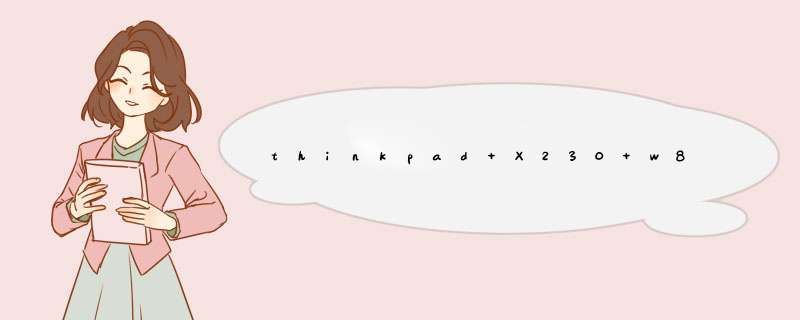
1、打开左下角的开始菜单,点击左侧的控制面板,如下图所示:
2、在打开的控制面板中找到“鼠标”,点击,如下图所示:
3、在打开的“鼠标属性”页,点击“ELAN”,如下图所示:
4、点击后,在下方可以看到“插入外置USB鼠标时禁用”,选中前面的方框,点击“确定”,如下图所示。到此插入外置鼠标时,触控板就会自动禁用。
若您的计算机支持触摸屏功能,触摸屏的触屏功能默认是开启的。您可以通过以下 *** 作,禁用、启用触摸屏的触摸功能:
1、右键点击Windows 图标,选择“设备管理器”。
2、点击“人体学输入设备”的下拉按钮,右键点击“符合 HID 标准的触摸屏”(部分产品显示为“HID-compliant Touch Screen”),选择“禁用设备”。
3、点击“是”。设置后,触摸屏的触摸功能将无法使用。
4、右键点击“符合 HID 标准的触摸屏”(或“HID-compliant Touch Screen”),选择“启用设备”。设置后,触摸屏的触摸功能将再次打开。
1 打开控制面板Win7系统:单击 "开始" --> "设置" --> “控制面板”
Win8\81系统:按“WIN”键 + “X”键 --> “控制面板”
2 打开“鼠标”属性
“类别” 视图下点击“硬件和声音”找到“鼠标”)
3、“图标” 视图下双击“鼠标”选项;
4、鼠标属性对话框点击最右的一项UltraNav,在选项unable touchpad前选择禁用即可。
欢迎分享,转载请注明来源:内存溢出

 微信扫一扫
微信扫一扫
 支付宝扫一扫
支付宝扫一扫
评论列表(0条)